怎样用美图秀秀制作漂亮的动态图片
来源:网络收集 点击: 时间:2024-02-21【导读】:
怎样用美图秀秀制作漂亮的动态图片?下面给大家介绍具体的操作方法,希望能帮到大家。品牌型号:华硕Y481C系统版本:Windows10软件版本:美图秀秀6.4.0.1方法/步骤1/6分步阅读 2/6
2/6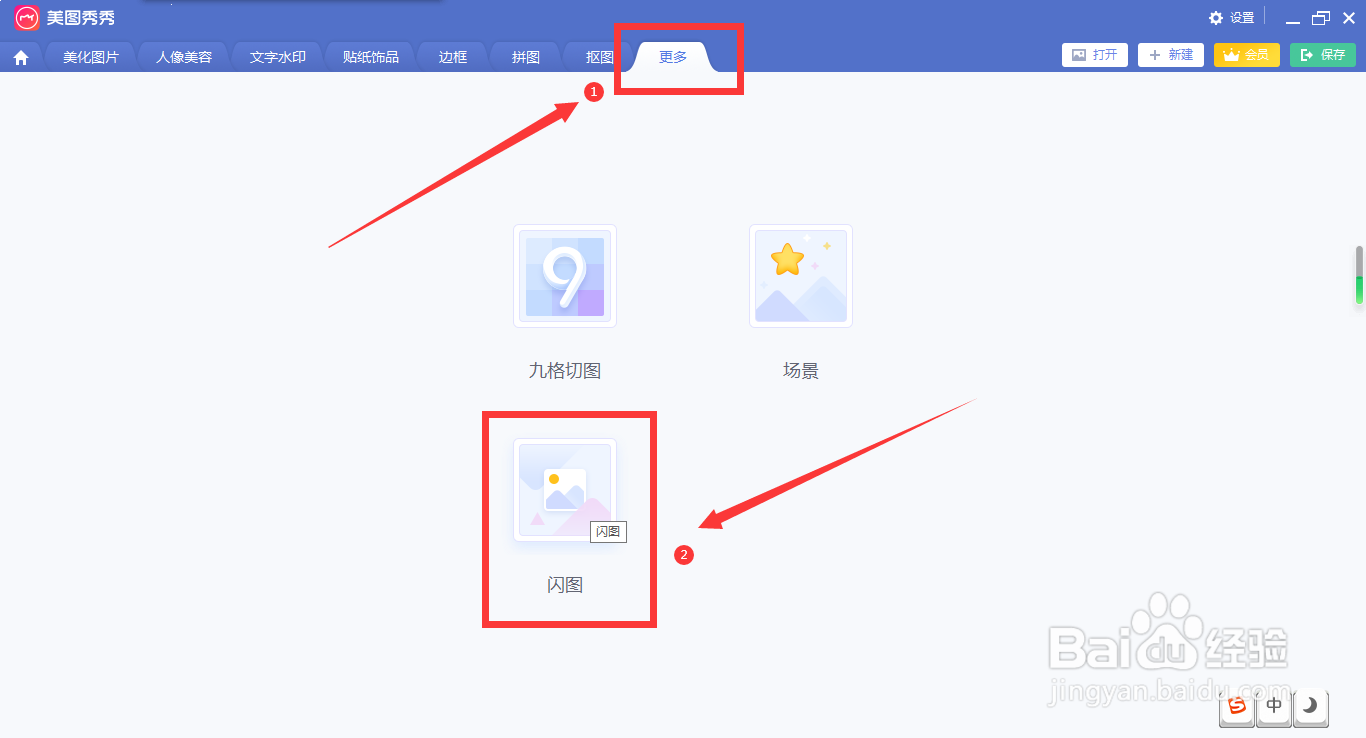 3/6
3/6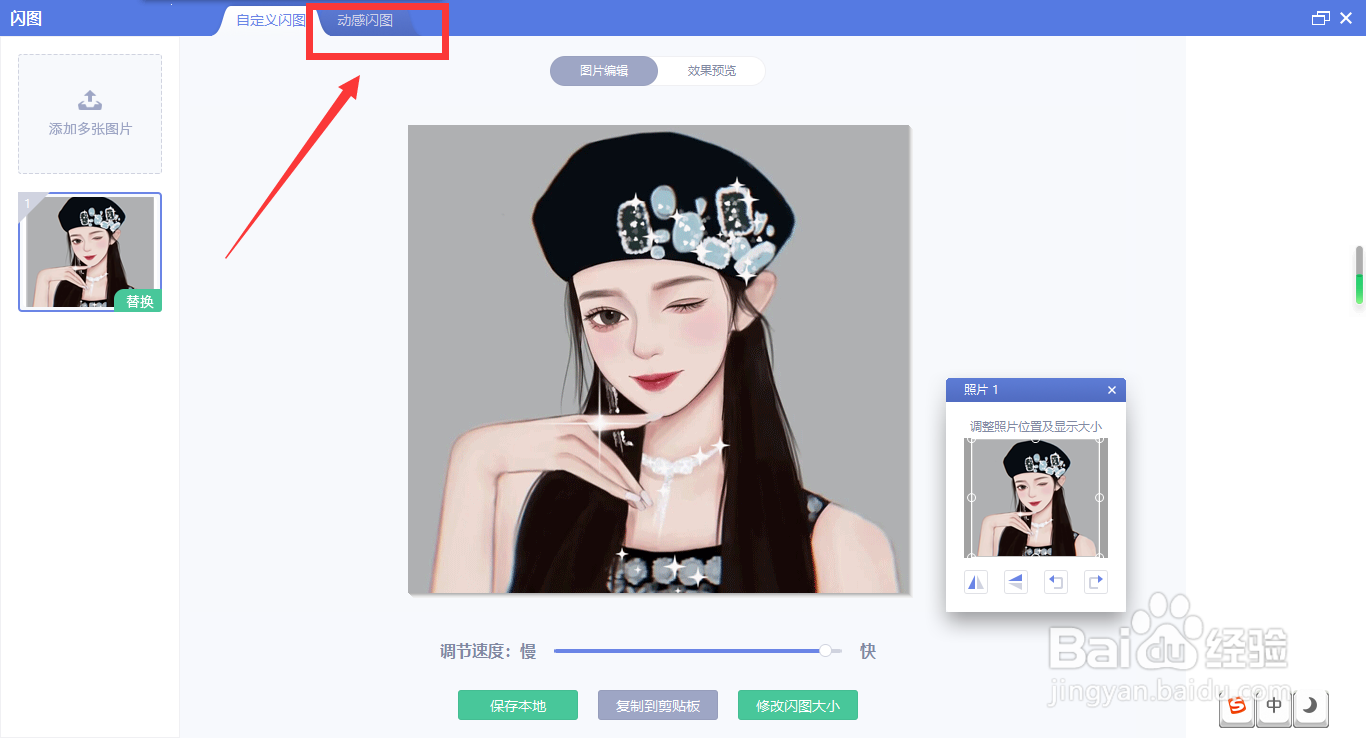 4/6
4/6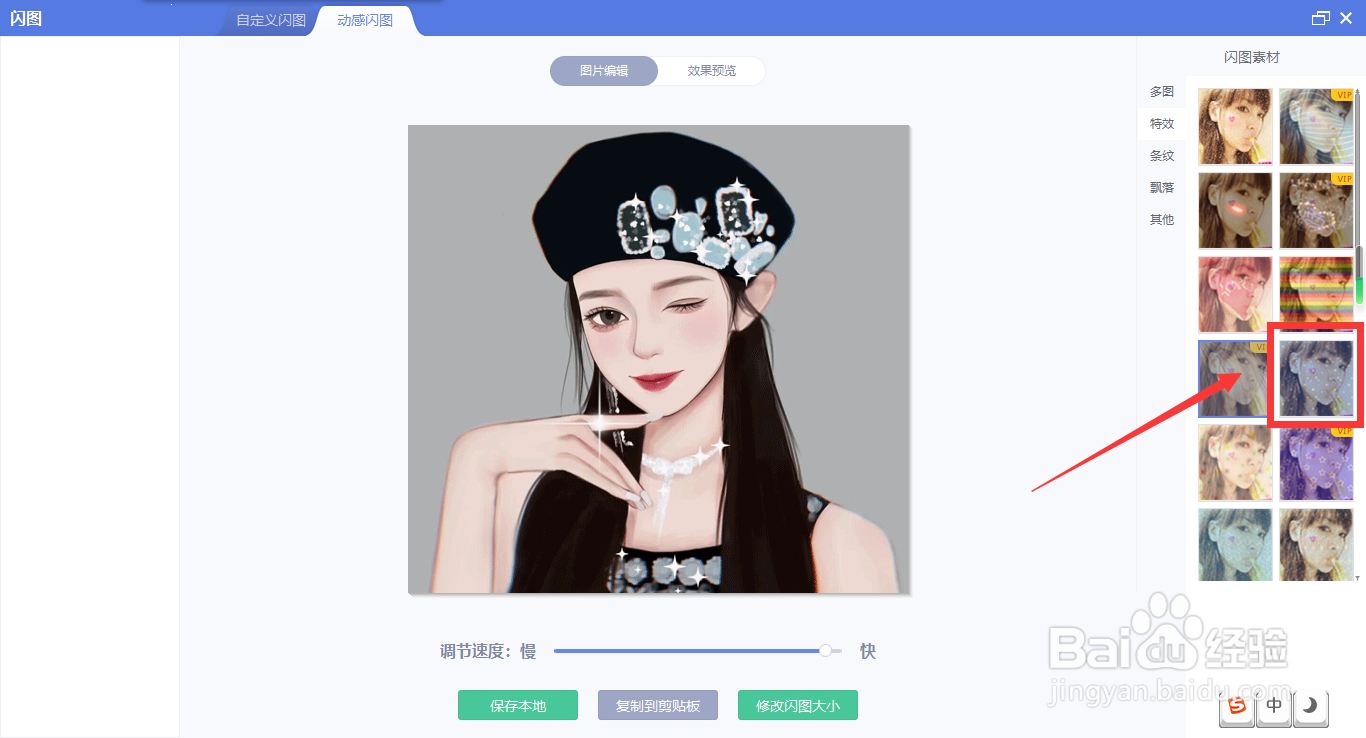 5/6
5/6 6/6
6/6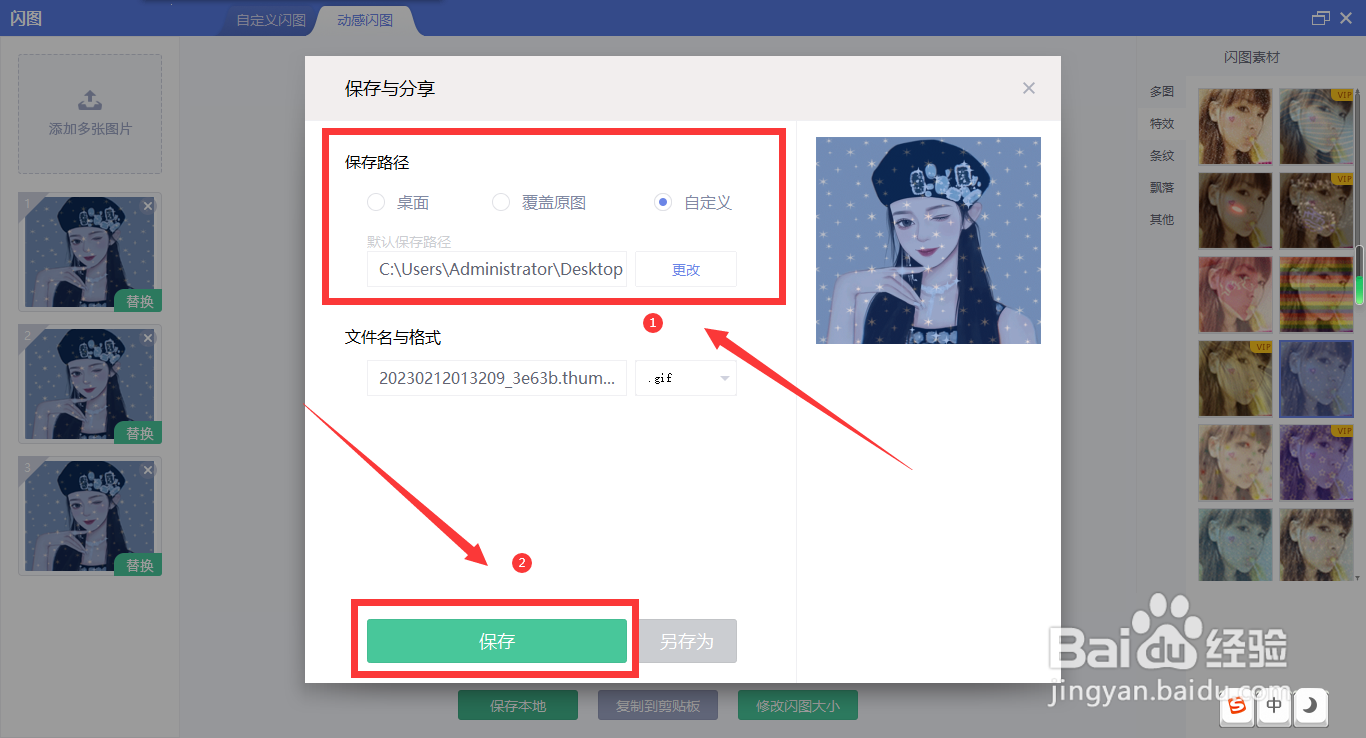
打开【美图秀秀】软件,点击右上角的【打开】。
 2/6
2/6打开一张图片,点击菜单栏中的【更多】,在子菜单中选择【闪图】。
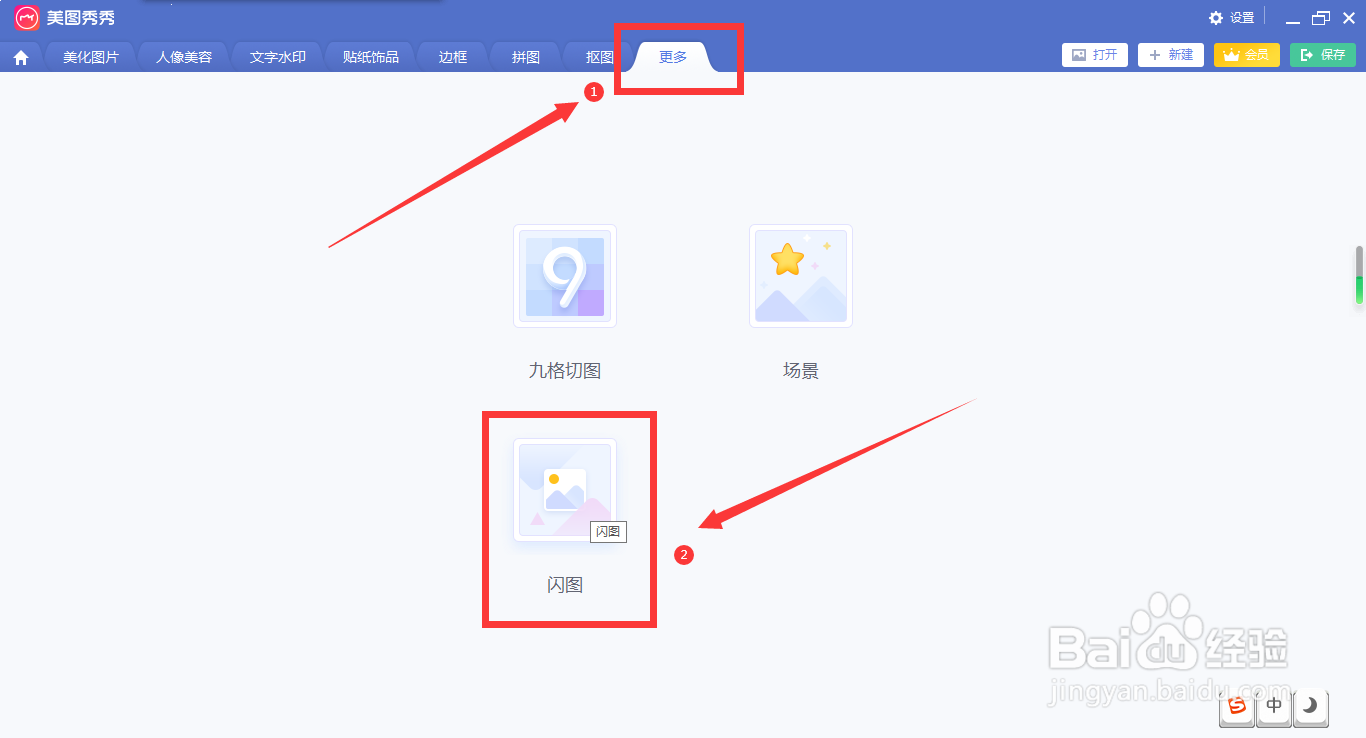 3/6
3/6点击【动感闪图】。
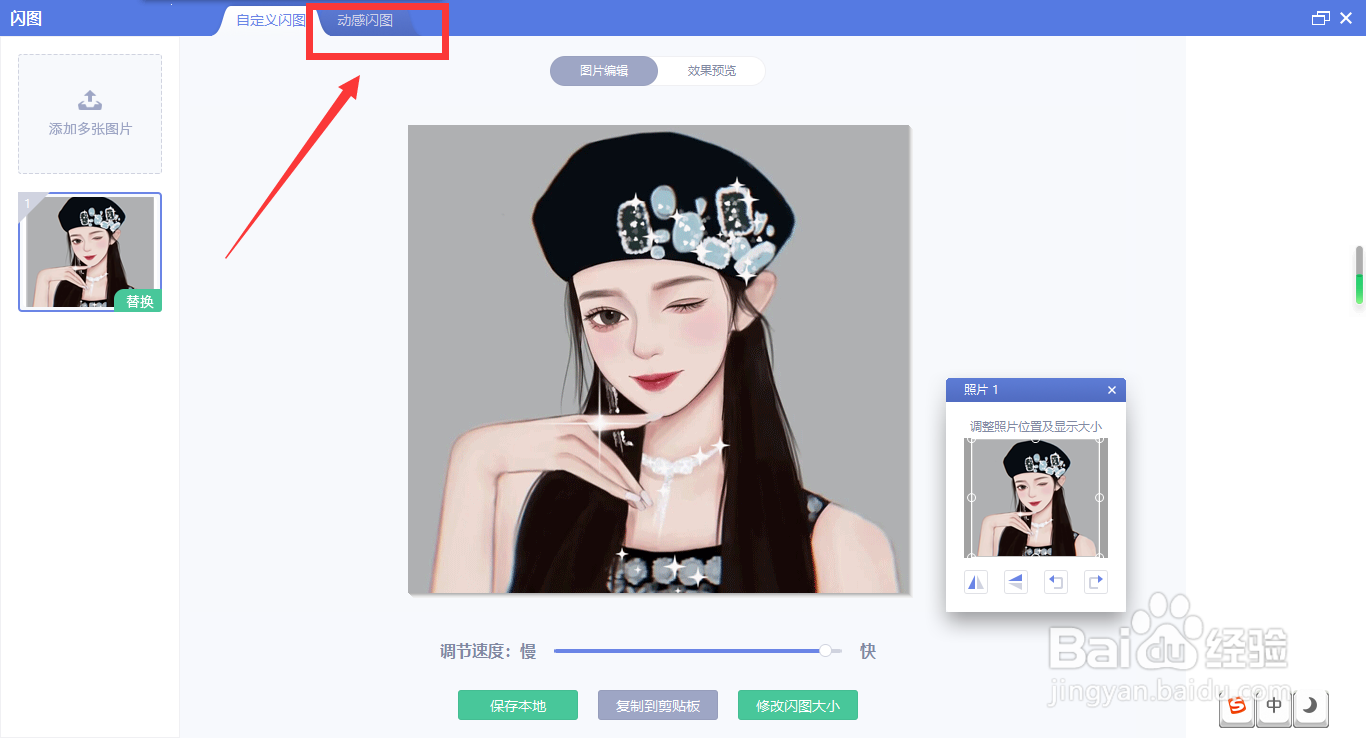 4/6
4/6在右侧点击一个【闪图素材】。
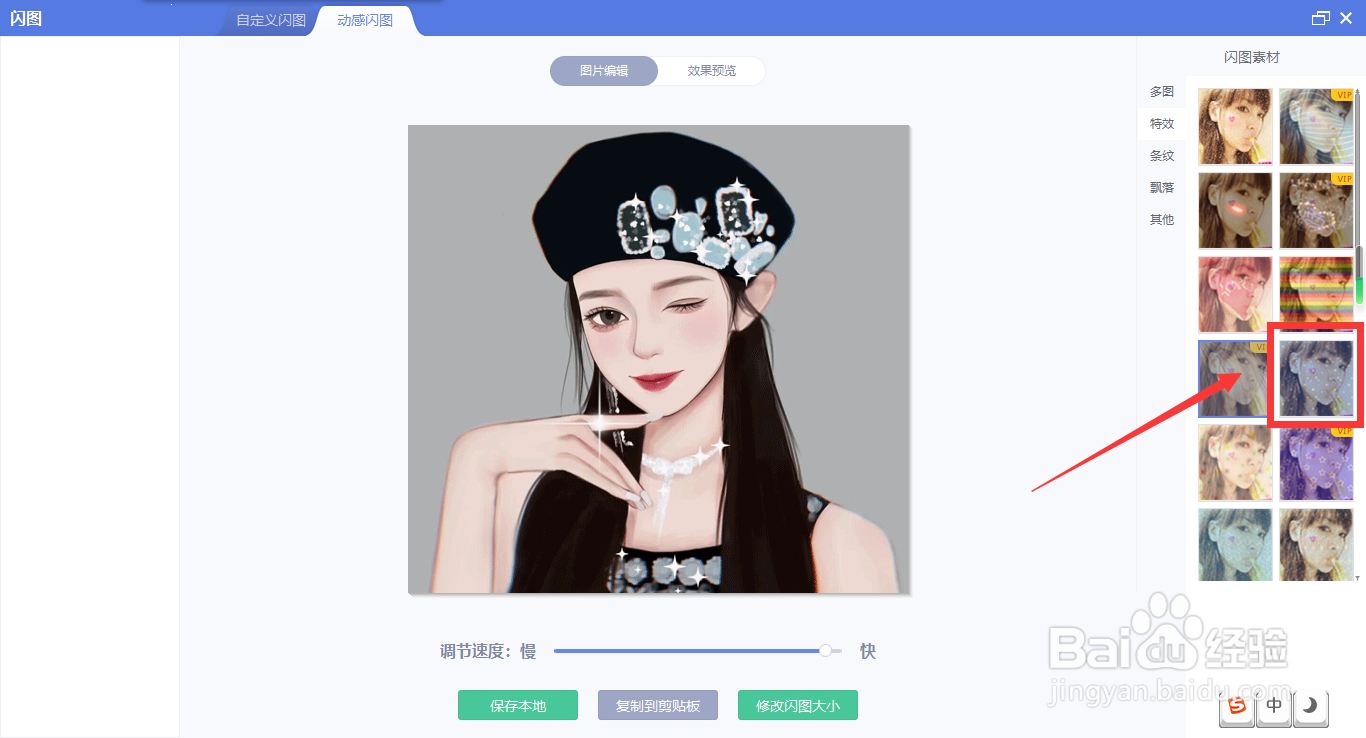 5/6
5/6移动【调节速度】按钮,点击【保存本地】。
 6/6
6/6在弹出的对话框中,选择【保存路径】,点击【保存】,这样一张漂亮的动态图片就制作完成了。
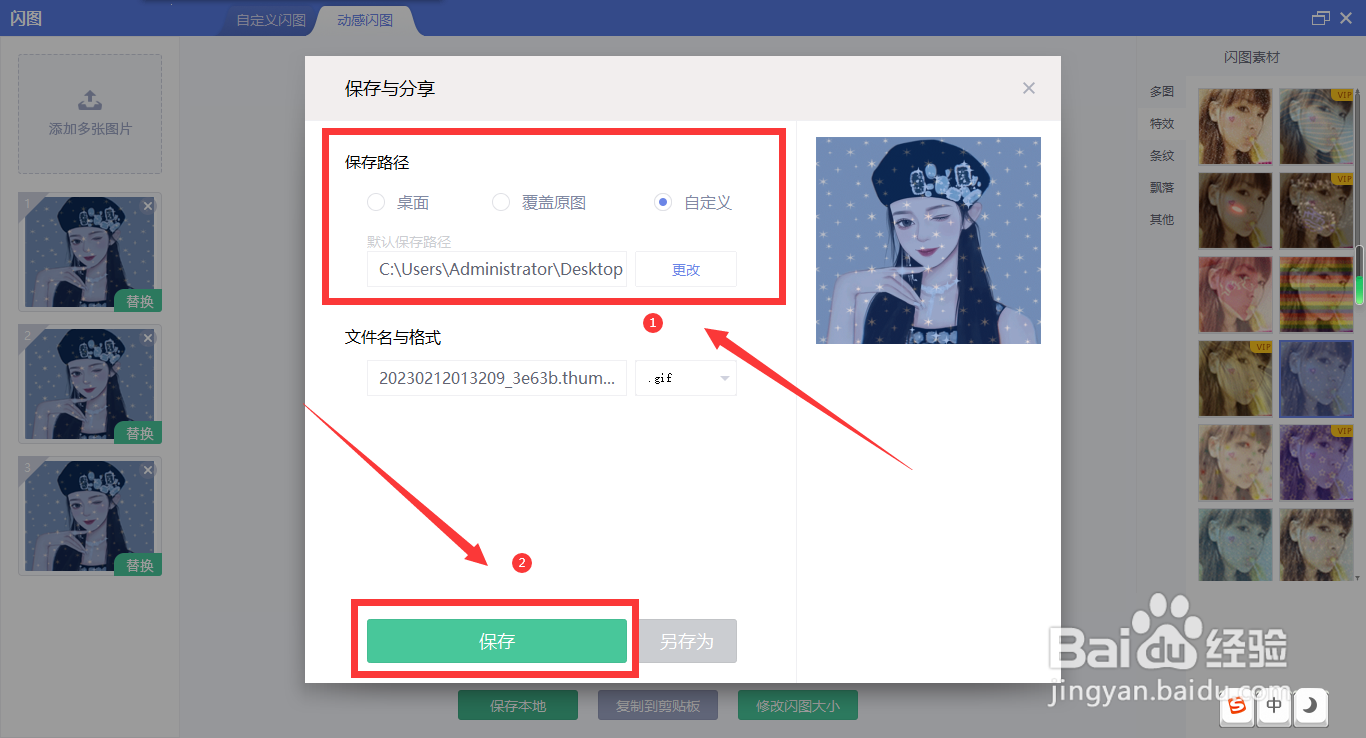
版权声明:
1、本文系转载,版权归原作者所有,旨在传递信息,不代表看本站的观点和立场。
2、本站仅提供信息发布平台,不承担相关法律责任。
3、若侵犯您的版权或隐私,请联系本站管理员删除。
4、文章链接:http://www.1haoku.cn/art_95873.html
上一篇:怎么关闭酷狗的自启动功能
下一篇:如何在ppt中分散对齐图片排版
 订阅
订阅